| 1 | Starta maskinen genom att sätta i nätkabeln i ett eluttag. |
| 2 | Starta datorn. |
| 3 | Sätt i den medföljande cd-skivan i cd-läsaren. Startbilden visas automatiskt. Välj din maskin om skärmen med modellnamn visas. Välj ditt språk om skärmen för språkval visas. |
| 4 | Cd-skivans huvudmeny visas då. Klicka på Inledande installation eller Avancerat. 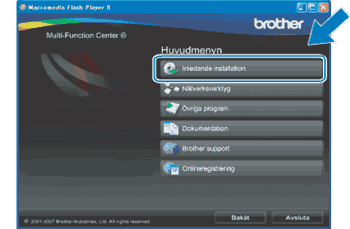 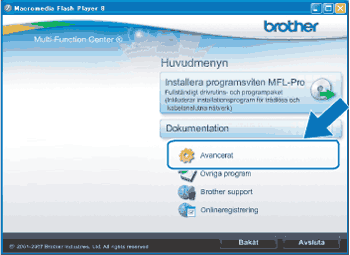 |
| 5 | Klicka på Installationsguide för trådlöst LAN. 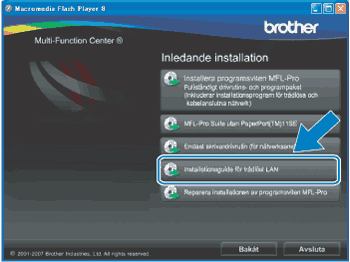 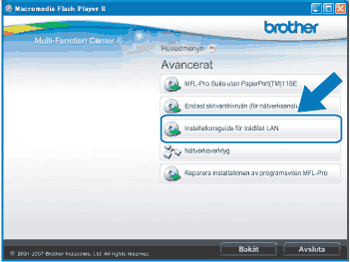 |
| 6 | Välj Steg-för-steg-installation (rekommenderas) och klicka sedan på Nästa. 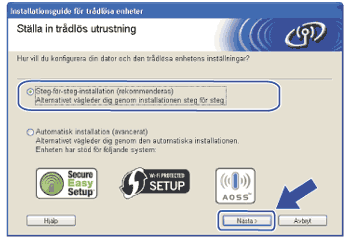 |
| 7 | Välj Med kabel (rekommenderas) och klicka sedan på Nästa.  |
| 8 | Läs Viktigt. Markera kryssrutan när du har kontrollerat att den trådlösa inställningen är aktiverad och klicka sedan på Nästa. 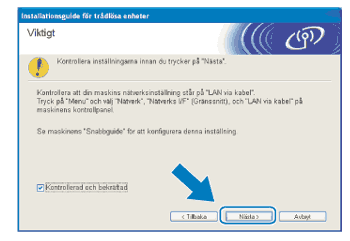 |
| 9 | Anslut tillfälligt den trådlösa Brother-enheten till åtkomstpunkten med en nätverkskabel (medföljer ej) och klicka på Nästa. 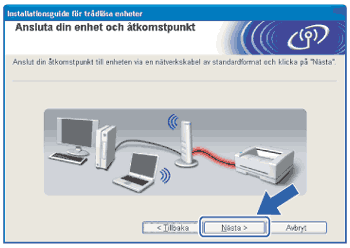 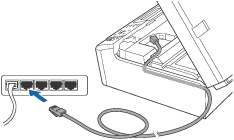 |
| 10 | Välj den maskin som du vill konfigurera och klicka på Nästa. Om listan är tom ska du kontrollera att åtkomstpunkten och maskinen har slagits på och sedan klicka på Uppdatera. 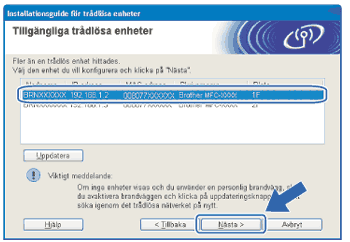 |
| 11 | Guiden söker efter trådlösa nätverk som är tillgängliga från din maskin. Välj den åtkomstpunkt som du vill ansluta maskinen till och klicka sedan på Nästa. 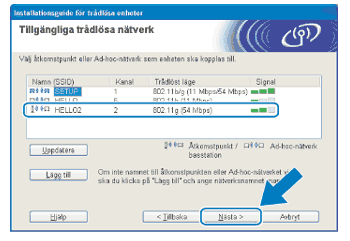 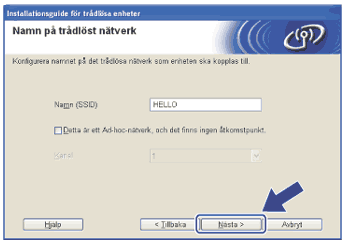 |
| 12 | Om nätverket inte är konfigurerat för verifiering och kryptering kommer nedanstående skärmbild att visas. Om du vill fortsätta med konfigurationen klickar du på OK och går till steg 14. 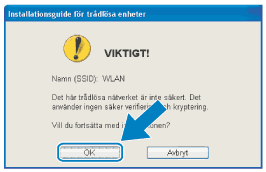 |
| 13 | Fyll sedan i fälten Nätverksnyckel och Bekräfta nätverksnyckel och klicka på Nästa. 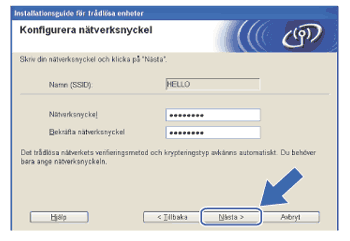 |
| 14 | Klicka på Nästa. Inställningarna skickas till din maskin. Sidan Network Configuration skrivs ut. Inställningarna ändras inte om du väljer på Avbryt. 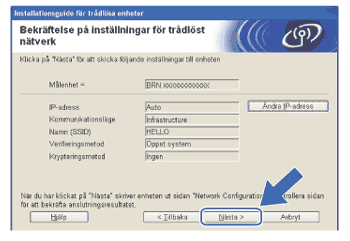 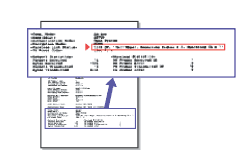 |
| 15 | Kontrollera sidan Network Configuration. Välj statusen då den visas för Wireless Link Status på sidan Network Configuration. Klicka på Nästa. Gå till steg 17 om din status är "Link OK.". Gå till steg 16 om din status är "Failed To Associate". 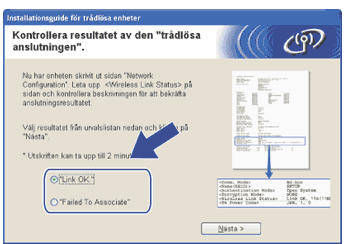 |
| 16 | Klicka på Slutför. Den trådlösa installationen misslyckades då det inte gick att ansluta till det trådlösa nätverket. Det beror troligen på felaktiga säkerhetsinställningar. Återställ skrivarserverns fabriksinställningar. (Se Återställa nätverksinställningarna till fabriksinställningarna.) Kontrollera det trådlösa nätverkets säkerhetsinställningar och prova att börja från steg 5 igen. 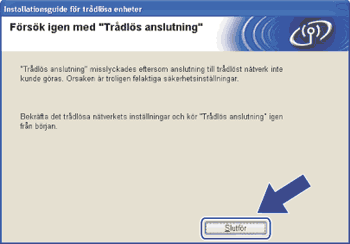 |
| 17 | Koppla bort nätverkskabeln mellan åtkomstpunkten (hubb eller router) och maskinen, och klicka på Nästa. 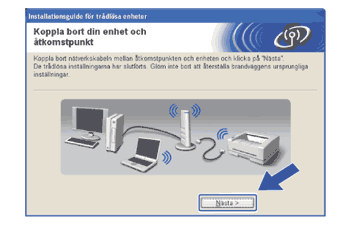 |
| 18 | Markera kryssrutan när du har bekräftat att de trådlösa inställningarna har slutförts och klicka sedan på Slutför. 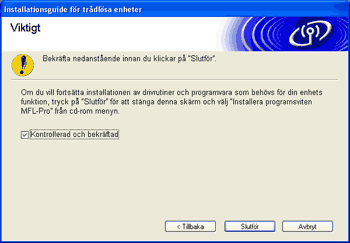 |
Om det inte går att göra de trådlösa inställningarna visas ett felmeddelande när du installerar MFL-Pro Suite och installationen avbryts. Om det inträffar ska du gå till steg 5 och ställa in den trådlösa anslutningen igen. |